Das Fotografieren von Ihrem Smartphone klingt sicherlich lustig. Zeigen und schießen Sie, und Sie haben den Moment als digitales Bild gespeichert. Aber was ist, wenn Sie mehr Informationen zu einem bestimmten Thema aus dem Bild finden müssen? Im Jahr 2013 haben iOS-Benutzer im iTunes App Store eine großartige Kamera-App namens CamFind veröffentlicht, die das Motiv in Fotos identifiziert und dann das Web nach relevanten Ergebnissen wie ähnlichen Bildern, Preisvergleichen und weiteren Informationen aus verschiedenen Quellen durchsucht . CamFind hat es endlich in den Google Play Store geschafft und bringt seine leistungsstarke Bilderkennungstechnologie auf Android.
Die einfache Benutzeroberfläche von CamFind ist der am wenigsten umwerfende Aspekt. Unten befindet sich eine Kamerataste zum Aufnehmen von Fotos, daneben eine Uhr, die Sie zu Ihrem Verlauf führt, sowie eine weitere Schaltfläche rechts, mit der Sie die Sprache ändern oder auf die Sprachsuche zugreifen können.



Die Sprachsuche funktioniert im Grunde wie bei Google Now, ist aber meistens nicht sehr genau. Da CamFind eine visuelle Suchmaschine ist, können Sie entweder das Bild mit der Kamerataste aufnehmen oder ein bereits auf Ihrem Gerät gespeichertes Bild importieren. Wenn Sie ein Foto über die einfache Kameraoberfläche aufnehmen, beginnt für einige Sekunden die Bilderkennung, während der CamFind relevante Informationen aus verschiedenen Online-Quellen abruft.
Sobald die App etwas erkannt hat, führt CamFind Sie nicht direkt zur Seite mit den Suchergebnissen, sondern zeigt den Namen des erkannten Motivs oben auf dem Bildschirm an. Wenn Sie die Option „Sprache“ aktiviert haben, wird Ihnen auch der Text vorgelesen. Sie können die Textleiste oben nach rechts schieben, um weitere Optionen anzuzeigen, z. B. das Ändern des Suchtexts oder das Umschalten der Sprachfunktion.
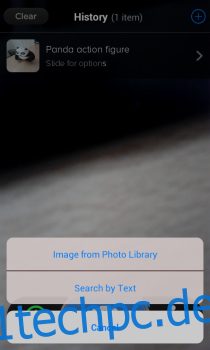
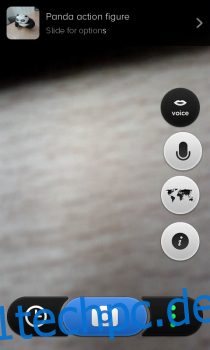
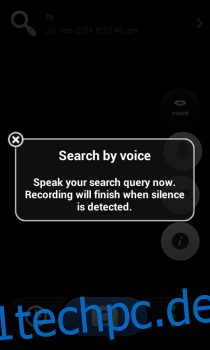
Während des Tests habe ich versucht, mehrere Fotos von verschiedenen Objekten aus verschiedenen Blickwinkeln und unter verschiedenen Lichtverhältnissen zu machen, und die Ergebnisse waren einfach spektakulär. CamFind funktionierte die meiste Zeit wie angekündigt. Das Fotografieren einer Panda-Figur zeigte ähnliche Actionfiguren aus verschiedenen Internetquellen. Auf der Ergebnisseite werden Bilder und Textergebnisse getrennt dargestellt. Falls die zurückgegebenen Ergebnisse falsch sind, können Sie jederzeit ein neues Foto machen.
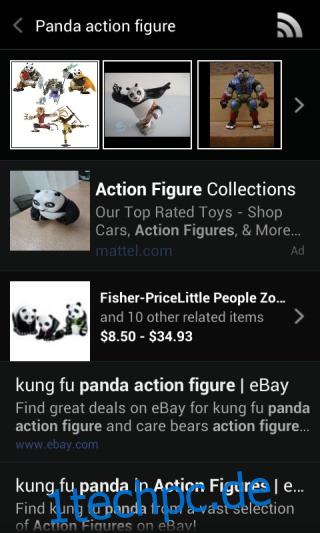
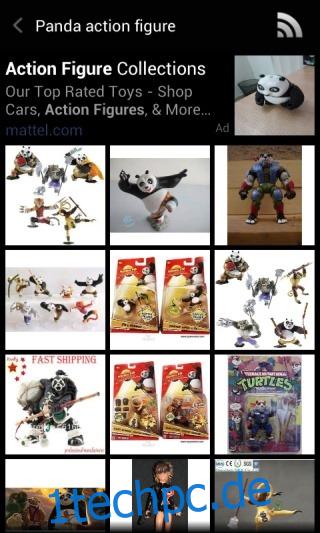
CamFind ist kostenlos bei Google Play erhältlich und funktioniert auf allen Geräten mit Android 2.2 und höher.
CamFind aus dem Play Store installieren

